自实现Hero动画
比如现在有一个头像组件,初始的时候是一个圆形的小图,我们想实现点击后查看大图的功能,为了有较好的体验,小图变成大图和大图变回小图时我们分别执行一个“飞行”过渡动画,效果如下所示:
要实现上面的动画效果,最简单的方式就是使用 Flutter 的 Hero 动画,但是为了让读者理解 Hero 动画原理,我先不使用Hero 动画,而是通过之前章节所学的知识来实现一下这个效果。
简单分析后有一个思路:首先我们先确定小图和大图的位置和大小,动画的话用一个Stack,然后通过 Positioned 来设置每一帧的组件位置和大小,实现如下:
class CustomHeroAnimation extends StatefulWidget {
const CustomHeroAnimation({Key? key}) : super(key: key);
@override
_CustomHeroAnimationState createState() => _CustomHeroAnimationState();
}
class _CustomHeroAnimationState extends State<CustomHeroAnimation>
with SingleTickerProviderStateMixin {
late AnimationController _controller;
bool _animating = false;
AnimationStatus? _lastAnimationStatus;
late Animation _animation;
//两个组件在Stack中的rect
Rect? child1Rect;
Rect? child2Rect;
@override
void initState() {
_controller =
AnimationController(vsync: this, duration: Duration(milliseconds: 200));
//应用curve
_animation = CurvedAnimation(
parent: _controller,
curve: Curves.easeIn,
);
_controller.addListener(() {
if (_controller.isCompleted || _controller.isDismissed) {
if (_animating) {
setState(() {
_animating = false;
});
}
} else {
_lastAnimationStatus = _controller.status;
}
});
super.initState();
}
@override
void dispose() {
_controller.dispose();
super.dispose();
}
@override
Widget build(BuildContext context) {
//小头像
final Widget child1 = wChild1();
//大头像
final Widget child2 = wChild2();
//是否展示小头像;只有在动画执行时、初始状态或者刚从大图变为小图时才应该显示小头像
bool showChild1 =
!_animating && _lastAnimationStatus != AnimationStatus.forward;
// 执行动画时的目标组件;如果是从小图变为大图,则目标组件是大图;反之则是小图
Widget targetWidget;
if (showChild1 || _controller.status == AnimationStatus.reverse) {
targetWidget = child1;
} else {
targetWidget = child2;
}
return LayoutBuilder(builder: (context, constraints) {
return SizedBox(
//我们让Stack 填满屏幕剩余空间
width: constraints.maxWidth,
height: constraints.maxHeight,
child: Stack(
alignment: AlignmentDirectional.topCenter,
children: [
if (showChild1)
AfterLayout(
//获取小图在Stack中占用的Rect信息
callback: (value) => child1Rect = _getRect(value),
child: child1,
),
if (!showChild1)
AnimatedBuilder(
animation: _animation,
builder: (context, child) {
//求出 rect 插值
final rect = Rect.lerp(
child1Rect,
child2Rect,
_animation.value,
);
// 通过 Positioned 设置组件大小和位置
return Positioned.fromRect(rect: rect!, child: child!);
},
child: targetWidget,
),
// 用于测量 child2 的大小,设置为全透明并且不能响应事件
IgnorePointer(
child: Center(
child: Opacity(
opacity: 0,
child: AfterLayout(
//获取大图在Stack中占用的Rect信息
callback: (value) => child2Rect = _getRect(value),
child: child2,
),
),
),
),
],
),
);
});
}
Widget wChild1() {
//点击后执行正向动画
return GestureDetector(
onTap: () {
setState(() {
_animating = true;
_controller.forward();
});
},
child: SizedBox(
width: 50,
child: ClipOval(child: Image.asset("imgs/avatar.png")),
),
);
}
Widget wChild2() {
// 点击后执行反向动画
return GestureDetector(
onTap: () {
setState(() {
_animating = true;
_controller.reverse();
});
},
child: Image.asset("imgs/avatar.png", width: 400),
);
}
Rect _getRect(RenderAfterLayout renderAfterLayout) {
//我们需要获取的是AfterLayout子组件相对于Stack的Rect
return renderAfterLayout.localToGlobal(
Offset.zero,
//找到Stack对应的 RenderObject 对象
ancestor: context.findRenderObject(),
) &
renderAfterLayout.size;
}
}
运行后点击头像就可以实现上图中的动画效果,注意,我们是通过自定义的 AfterLayout 组件来获取组件的 Rect 信息的,该组件在第四章介绍过,我们将在后面 Flutter 布局原理相关章节中详细介绍该组件原理。
可以看到,整个飞行动画的实现还是比较复杂的,但由于这种飞行动画在交互上会经常被用到,因此 Flutter 在框架层抽象了上述实现飞行动画的逻辑,提供了一种通用且简单的实现 Hero 动画的方式。
Flutter Hero动画
Hero 指的是可以在路由(页面)之间“飞行”的 widget,简单来说 Hero 动画就是在路由切换时,有一个共享的widget 可以在新旧路由间切换。由于共享的 widget 在新旧路由页面上的位置、外观可能有所差异,所以在路由切换时会从旧路逐渐过渡到新路由中的指定位置,这样就会产生一个 Hero 动画。
你可能多次看到过 hero 动画。例如,一个路由中显示待售商品的缩略图列表,选择一个条目会将其跳转到一个新路由,新路由中包含该商品的详细信息和“购买”按钮。 在Flutter中将图片从一个路由“飞”到另一个路由称为hero动画,尽管相同的动作有时也称为 共享元素转换。下面我们通过一个示例来体验一下 hero 动画。
为什么要将这种可飞行的共享组件称为hero(英雄),有一种说法是说美国文化中的超人是可以飞的,那是美国人心中的大英雄,还有漫威中的超级英雄基本上都是会飞的,所以Flutter开发人员就对这种“会飞的widget”就起了一个富有浪漫主义的名字hero。当然这种说法并非官方解释,但却很有意思。
#示例
假设有两个路由A和B,他们的内容交互如下:
A:包含一个用户头像,圆形,点击后跳到B路由,可以查看大图。
B:显示用户头像原图,矩形。
在AB两个路由之间跳转的时候,用户头像会逐渐过渡到目标路由页的头像上,接下来我们先看看代码,然后再解析:
class HeroAnimationRoute extends StatelessWidget {
@override
Widget build(BuildContext context) {
return Container(
alignment: Alignment.topCenter,
child: Column(
children: <Widget>[
InkWell(
child: Hero(
tag: "avatar", //唯一标记,前后两个路由页Hero的tag必须相同
child: ClipOval(
child: Image.asset(
"imgs/avatar.png",
width: 50.0,
),
),
),
onTap: () {
//打开B路由
Navigator.push(context, PageRouteBuilder(
pageBuilder: (
BuildContext context,
animation,
secondaryAnimation,
) {
return FadeTransition(
opacity: animation,
child: Scaffold(
appBar: AppBar(
title: Text("原图"),
),
body: HeroAnimationRouteB(),
),
);
},
));
},
),
Padding(
padding: const EdgeInsets.only(top: 8.0),
child: Text("点击头像"),
)
],
),
);
}
}
路由B:
class HeroAnimationRouteB extends StatelessWidget {
@override
Widget build(BuildContext context) {
return Center(
child: Hero(
tag: "avatar", //唯一标记,前后两个路由页Hero的tag必须相同
child: Image.asset("imgs/avatar.png"),
),
);
}
}
我们可以看到,实现 Hero 动画只需要用Hero组件将要共享的 widget 包装起来,并提供一个相同的 tag 即可,中间的过渡帧都是 Flutter 框架自动完成的。必须要注意, 前后路由页的共享Hero的 tag 必须是相同的,Flutter 框架内部正是通过 tag 来确定新旧路由页widget的对应关系的。
Hero 动画的原理比较简单,Flutter 框架知道新旧路由页中共享元素的位置和大小,所以根据这两个端点,在动画执行过程中求出过渡时的插值(中间态)即可,而感到幸运的是,这些事情不需要我们自己动手,Flutter 已经帮我们做了,实际上,Flutter Hero 动画的实现原理和我们在本章开始自实现的原理是差不多的,读者有兴趣可以去看 Hero 动画相关的源码。